这篇文章主要介绍“怎么关闭Win10自动更新”,在日常操作中,相信很多人在怎么关闭Win10自动更新问题上存在疑惑,小编查阅了各式资料,整理出简单好用的操作方法,希望对大家解答”怎么关闭Win10自动更新”的疑惑有所帮助!接下来,请跟着小编
这篇文章主要介绍“怎么关闭Win10自动更新”,在日常操作中,相信很多人在怎么关闭Win10自动更新问题上存在疑惑,小编查阅了各式资料,整理出简单好用的操作方法,希望对大家解答”怎么关闭Win10自动更新”的疑惑有所帮助!接下来,请跟着小编一起来学习吧!
为了防止Win10自动更新死灰复燃,我们可以在组策略中彻底关闭Win10更新,具体操作是:
使用“Win + R”组合快捷键打开运行命令操作框,然后输入“gpedit.msc”命令,并点击下方的确定,打开组策略编辑器,如图所示。
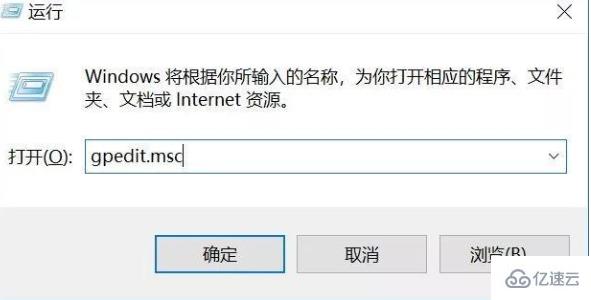
然后在组策略编辑器中,依次展开计算机配置 -> 管理模板 -> windows组件 -> Windows更新。
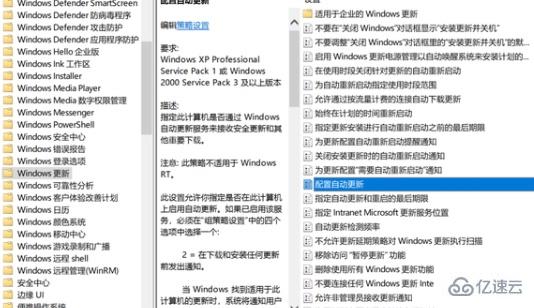
然后在右侧“配置自动更新”设置中,将其设置为“已禁用”并点击下方的“应用”保存即可,如图所示。
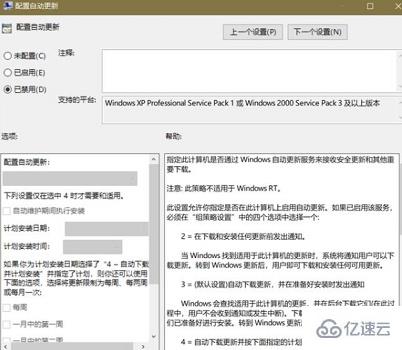
之后还需要再找到“删除使用所有Windows更新功能的访问权限”,选择已启用,完成设置后,点击“确定”保存,如图所示。
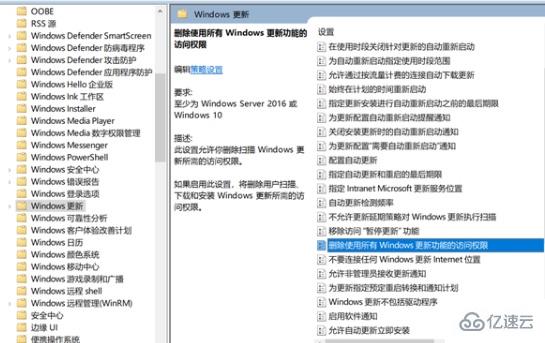
到此,关于“怎么关闭Win10自动更新”的学习就结束了,希望能够解决大家的疑惑。理论与实践的搭配能更好的帮助大家学习,快去试试吧!若想继续学习更多相关知识,请继续关注编程网网站,小编会继续努力为大家带来更多实用的文章!
--结束END--
本文标题: 怎么关闭Win10自动更新
本文链接: https://www.lsjlt.com/news/334043.html(转载时请注明来源链接)
有问题或投稿请发送至: 邮箱/279061341@qq.com QQ/279061341
下载Word文档到电脑,方便收藏和打印~
2024-03-01
2024-03-01
2024-03-01
2024-03-01
2024-03-01
2024-02-29
2024-02-29
2024-02-29
2024-02-29
2024-02-29
回答
回答
回答
回答
回答
回答
回答
回答
回答
回答
0